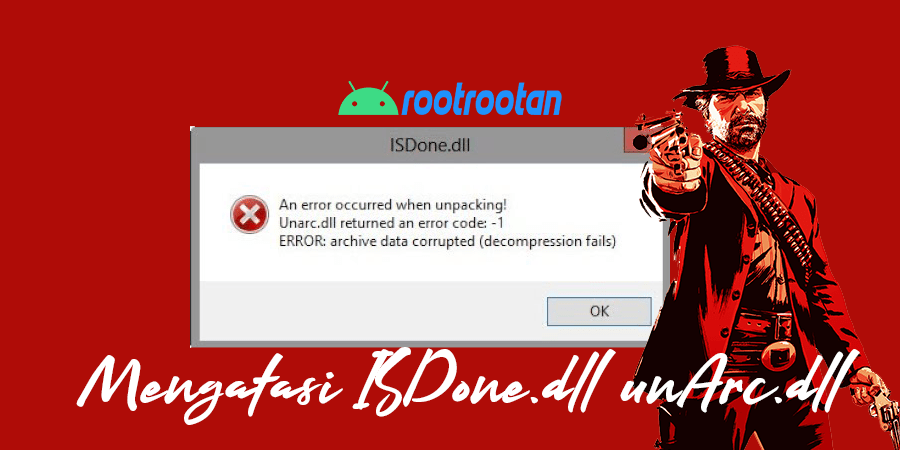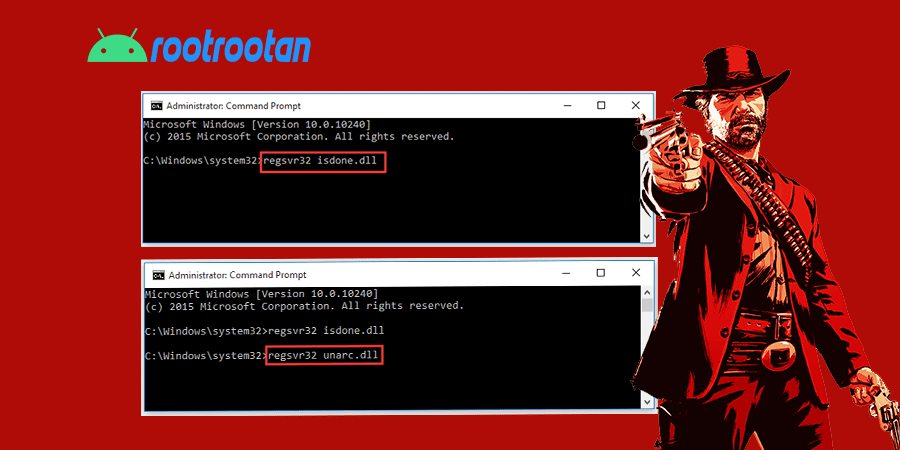Apakah anda pernah menginstal sebuah software atau game dan mengalami kegagalan dan muncul error ISDone.dll, jika iya kalian menemukan tempat yang tepat karena disini kita akan membahas bagaimana cara fix masalah “An error occurred when unpacking! Unarc.dll returned an error code: -1 ERROR: archive data coruppted(decompression fails)“.
, masalah ini biasanya muncul saat kalian menginstal game besar seperti call of duty dan Red Dead Redemtion yang membutuhkan ruang penyimapanan yang besar untuk di jalankan, jadi terkadang anda mungkin gagal menginstal game besar di pc karena ruangan tidak cukup di ram dan hardisk
Sebelum lanjut ke pembahasan sebaiknya kalian tahu apa itu ISDone.dll, ISDone adalah salah satu bagaian dari Dynamic Link Library yang ada di setiap windows baik dari windows 7 sampai windows 10, namun dalam beberapa kasus ISDone.dll ini menghilang tanpa sebab. selain banyak sekali faktor atas kesalahan error ISDone.dll di windows berikut ini kami sudah merangkum beberapa penyebab terjadinya kesalahan ini
- Kapasitas RAM tidak mencukupi/bermasalah
- Kapasitas HDD/SSD tidak/kurang mencukupi
- Runtime belum Terinstall/Terupdate
- VM (Virtual Memory) tidak mencukupi
- ISDone.dll missing/belum ada pada Sistem
- Lokasi Installasi Game di Drive C (hak akses terbatas)
- Aplikasi Setup Tidak memiliki Hak Akses (Run as Administrator, Compatibility, Security)
- Cek apakah hardisk anda atau RAM anda mengalami bad sector, karena hardisk yang rusak dalam menyebabkan terjadinya corrupt di file windows
- Beberapa aplikasi dan permainan memerlukan file Unarc.dll untuk memulai dengan benar. Jika file ini rusak atau hilang, Anda mungkin menerima pesan kesalahan “isdone.dll error unarc.dll error-1l”.
- Untuk melindungi komputer anda dari serangan virus dari luar biasanya windows firewall selalu aktif, anda bisa mencoba untuk mematikan firewall ini di pengaturan.
- Internet, Antivirus & Windows Defender masih Aktif, sehingga memblokir Installer/Gamenya
- dan masih banyak lainya.
Daftar Isi
Cara Mudah Mengatasi ISDone.dll dan unArc.dll error
ada beberapa cara untuk mengatasi ISDone.dll dan unArc.dll error ini berikut ini kami sudah merangkum beberapa cara yang bisa anda coba.
Instal DirectX
Direct X adalah software yang paling basic untuk mengelolah gambar pada komputer anda, cara paling sederhana ini juga bisa mengatasai masalah ISDone.dll dan unArc.dll error.
Langkah 1. Download File Direct X diatas
Langkah 2. Kemudian Langsung saja buka seperti biasanya
Langkah 3. Akan Muncul Jendela Notifikasi klik Yes
Langkah 4. Kemudian Pilih dimana lokasi Direct X akan di ekstra.
Langkah 5. Buka dimana Direct X kalian ekstra dan Buka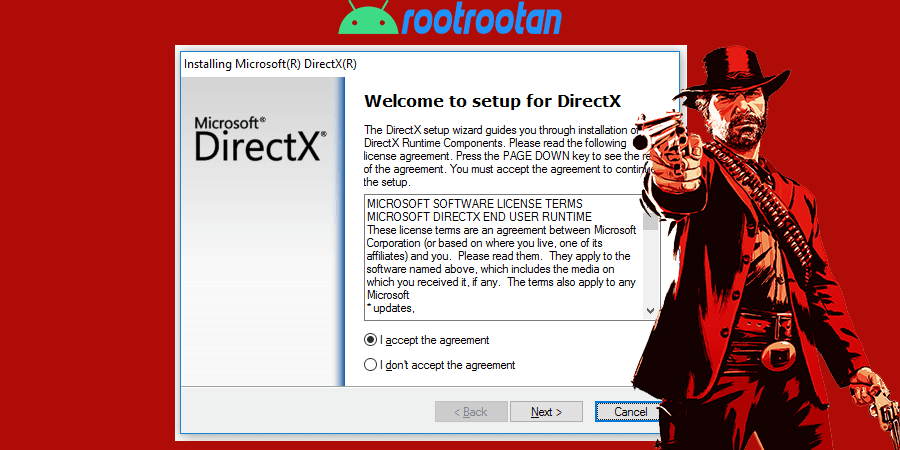
Langkah 6. Centang I accept the agreement, kemudian klik Next.
Langkah 7. Di jendela selanjutnya, klik Next lagi.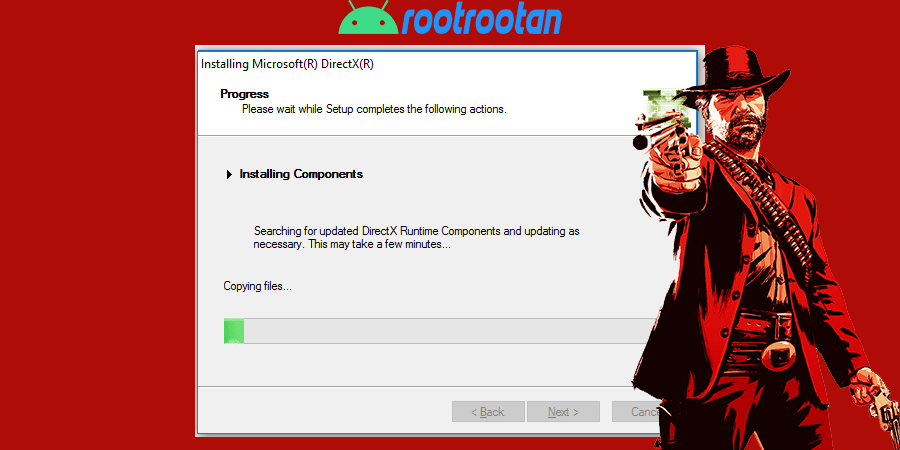
Langkah 8. Tunggu proses instalasinya sampai selesai.
Langkah 9. Klik Finish Setelah itu lakukan restart Windows anda
Naikan Jumlah VM (Virtual Memory)
Virtual Memory adalah bagian dari hardisk, ini dapat dapat digunakan untuk menangani data yang tidak dapat diproses oleh ram sepenuhnya, jadi meningkatkan virtual memory sangat dibutuhkan disini untuk membantu kinerja ram anda, jadi anda dapat menghemat ruang ram dengan meningkatkan jumlah VM di komputer anda. berikut ini cara meningkatkan virutal memory yang bisa anda coba langsung di pc anda
Langkah 1. Tekan tombol Win + R untuk membuka Run , ketik sysdm.cpl dan tekan Enter untuk membuka System Properties .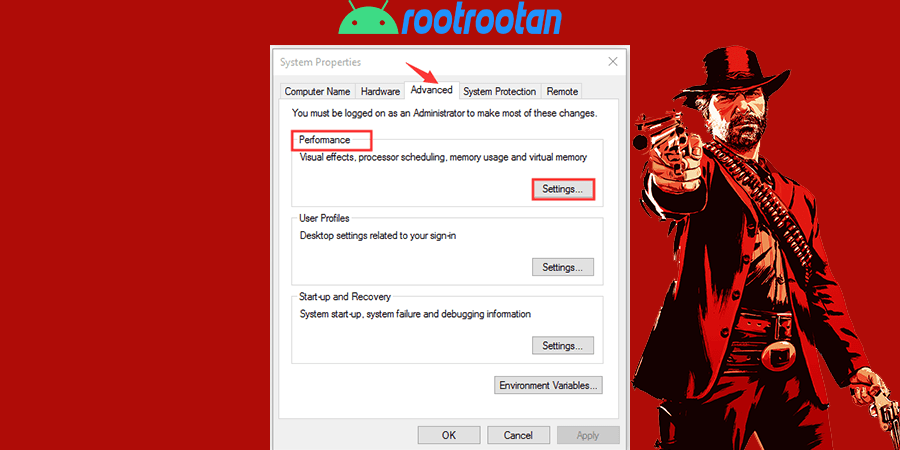
Langkah 2. Di jendela pop-up, klik tab Advanced , lalu klik tombol Settings di bagian Performance .
Langkah 3. Di jendela Performance Options , klik tab Advanced dan klik tombol Change di bagian Virtual memory .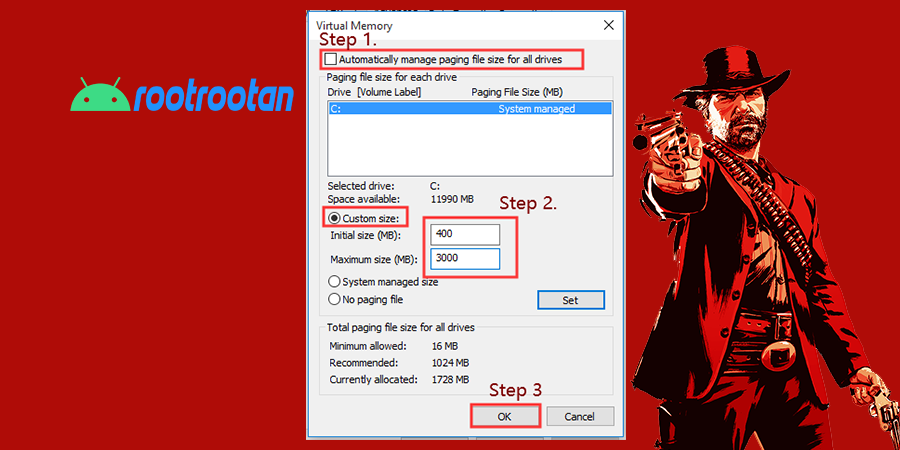
Langkah 4. Hapus centang pada kotak Automatically manage paging file size for all drives. Kemudian pilih Custom Size , Anda dapat mengetikkan nilai yang ingin anda naikan
Langkah 5. Klik apply dan restart komputer anda
Re-Register File Isdone.dll di Komputer anda
Mungkin File ISDone.dll telah hilang atau rusak, anda mungkin mengalami kesalah ini namun anda bisa re-register file ini dikomputer agar tidak terjadi kesalah lagi.
Langkah 1. Buka Command Prompt sebagai (Admin) . Dan kemudian ketik perintah regsvr32 isdone.dll di CMD kemudian tekan Enter .
Langkah 2. Setelah re-register file isdone.dll, ketik regsvr32 unarc.dll dan tekan Enter untuk re-register file unarc.dll .
Langkah 3. Restart komputer Anda, coba instal game atau aplikasi dan lihat apakah cara ini berhasil untuk memperbaiki kesalahan isdone.dll unarc.dll error-1l.
Masukan File File Isdone.dll secara manual
Matikan Windows Defender Firewall atau Antivirus untuk sementara
Menginstal Game atau software sering diblock oleh firewall atau antivirus, untuk masalah ini anda bisa menonaktifkan firewall untuk sementara, untuk mematikanya anda bisa menhikuti cara dibawah ini
Langkah 1. Ketik Windows Defender di kotak pencarian dan pilih Windows Defender Firewall .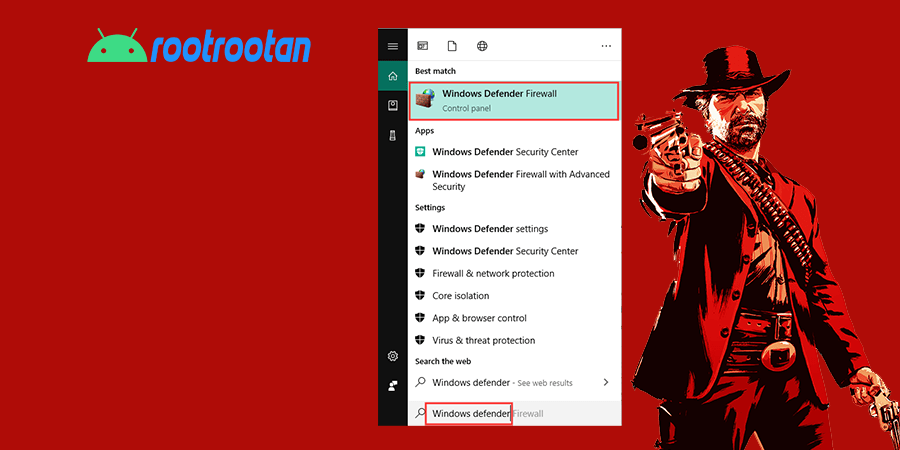
Langkah 2. Klik tab Turn Windows Defender Firewall on or off di panel kiri.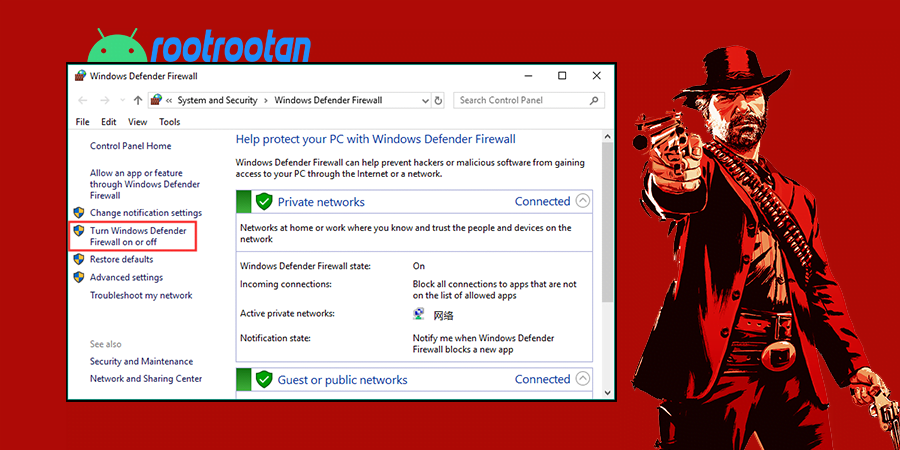
Langkah 3. centang Turn off Windows Defender Firewall baik di private dan public network settings.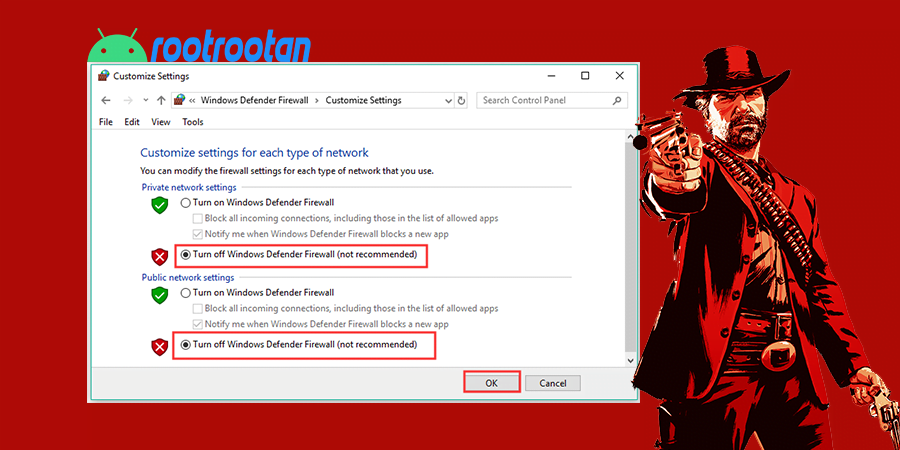
Langkah 4. Restart komputer Anda dan coba instal game kembali
Jika metode ini gagal, Anda dapat mengaktifkan kembali Windows Defender Firewall.
Instal Game dalam Safe Mode
Dalam Safe Mode Windows, komputer anda akan berjalan dengan sytem program yang penting, dengan menjalankan safe mode anda dapat menghemat ruang ram dan hardisk untuk meminimalkan terjadinya kesalahan ini oleh pihak ke3, Berikut ini cara masuk ke Safe Mode di Windows 10.
Langkah 1. Tekan tombol Win + R untuk membuka Run , ketik msconfig dan tekan Enter untuk membuka jendela System Configuration .
Langkah 2. buka tab Boot dan pilih centang Safeboot .
Langkah 3. Klik OK dan Apply t untuk menyimpan perubahan.
Langkah 4. Restart komputer Anda untuk masuk ke Safe Mode.
Sekarang, Anda dapat menginstal game dan terhindar dari masalah ISDone.dll.
Itu dia beberapa cara mengatasi ISDone.dll dan unArc.dll error yang bisa langsung di terpakan jika anda mempunyai pertanyaan silahkan tinggalkan komentar dibawah ya terimaksih.